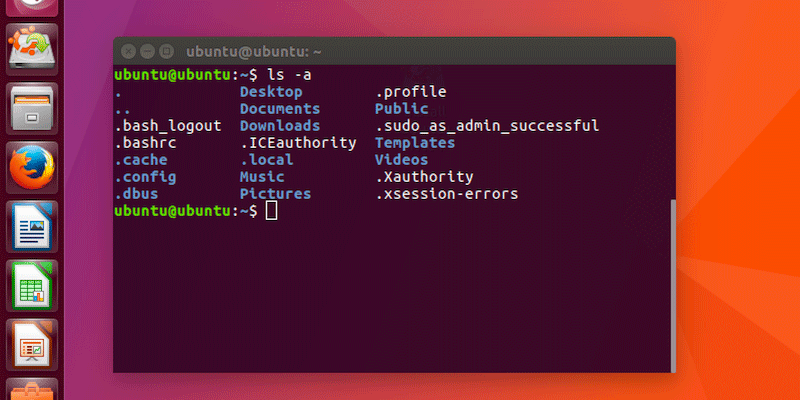En su sistema Linux, probablemente almacene muchos archivos y carpetas en su directorio de inicio. Pero debajo de esos archivos, ¿sabe que su directorio de inicio también incluye muchos archivos y carpetas ocultos? Si tu corres ls -a en su directorio de inicio, descubrirá una pila de archivos y directorios ocultos con prefijos de puntos. ¿Qué hacen estos archivos ocultos de todos modos?
¿Para qué sirven los archivos ocultos en el directorio de inicio?
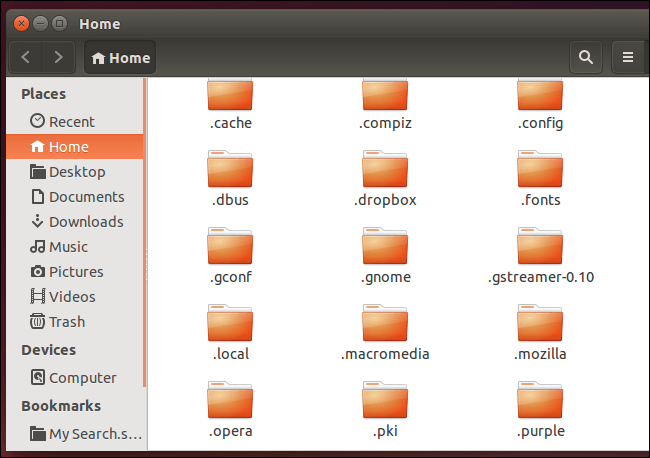
Por lo general, los archivos y directorios ocultos en el directorio de inicio contienen configuraciones o datos a los que acceden los programas de ese usuario. No están destinados a ser editados por el usuario, solo por la aplicación. Es por eso que están ocultos a la vista normal del usuario.
En general, los archivos de su propio directorio de inicio se pueden eliminar y cambiar sin dañar el sistema operativo. Sin embargo, las aplicaciones que dependen de esos archivos ocultos pueden no ser tan flexibles. Cuando elimina un archivo oculto del directorio de inicio, normalmente perderá la configuración de la aplicación asociada con él.
El programa que se basó en ese archivo oculto normalmente lo recreará. Sin embargo, comenzará desde la configuración «lista para usar», como un usuario nuevo. Si tiene problemas con una aplicación, eso puede ser de gran ayuda. Le permite eliminar las personalizaciones que podrían estar causando problemas. Pero si no es así, solo significa que deberá volver a configurar todo como le gusta.
¿Cuáles son algunos usos específicos de los archivos ocultos en el directorio de inicio?
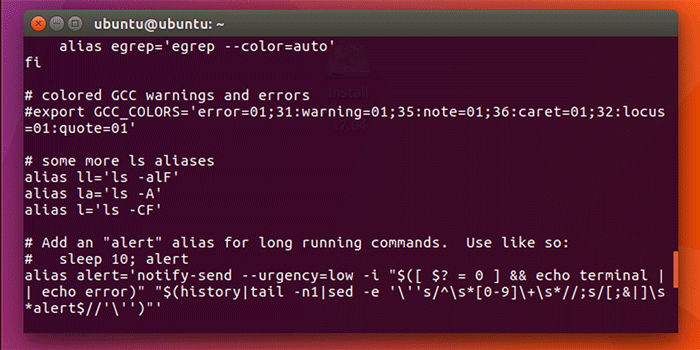
Todos tendrán diferentes archivos ocultos en su directorio de inicio. Hay algunos que todo el mundo tiene. Sin embargo, los archivos tienen un propósito similar, independientemente de la aplicación principal.
Ajustes del sistema
La configuración del sistema incluye la configuración de su entorno de escritorio y su shell.
- Archivos de configuración para sus utilidades de shell y línea de comandos: Dependiendo de las utilidades específicas de shell y similares a comandos que utilice, el nombre de archivo específico cambiará. Verá archivos como «.bashrc», «.vimrc» y «.zshrc». Estos archivos contienen cualquier configuración que haya cambiado sobre el entorno operativo de su shell o los ajustes que haya realizado en la configuración de las utilidades de línea de comandos como
vim. Eliminar estos archivos devolverá la aplicación asociada a su estado predeterminado. Teniendo en cuenta que muchos usuarios de Linux acumulan una serie de ajustes y configuraciones sutiles a lo largo de los años, eliminar este archivo podría ser un gran dolor de cabeza. - Perfiles de usuario: Al igual que los archivos de configuración anteriores, estos archivos (normalmente “.profile” o “.bash_profile”) guardan la configuración del usuario para el shell. Este archivo a menudo contiene su RUTA. También contiene los alias que ha establecido. Los usuarios también pueden poner alias en
.bashrcu otros lugares. El PATH gobierna dónde busca el shell los comandos ejecutables. Al agregar o modificar su PATH, puede cambiar dónde busca los comandos su shell. Los alias cambian los nombres de los comandos. Un alias podría establecerllllamarls -l, por ejemplo. Esto proporciona accesos directos basados en texto a los comandos de uso frecuente. si eliminas.profilea menudo puede encontrar la versión predeterminada en el directorio «/etc/skel». - Configuración del entorno de escritorio: Esto ahorra cualquier personalización de su entorno de escritorio. Eso incluye el fondo del escritorio, los protectores de pantalla, las teclas de acceso directo, la barra de menús y los iconos de la barra de tareas, y cualquier otra cosa que el usuario haya configurado en su entorno de escritorio. Cuando elimina este archivo, el entorno del usuario vuelve al nuevo entorno de usuario en el próximo inicio de sesión.
Archivos de configuración de la aplicación
Los encontrará en la carpeta «.config» en Ubuntu. Estos son ajustes para sus aplicaciones específicas. Incluirán cosas como las listas de preferencias y la configuración.
- Archivos de configuración para aplicaciones: Esto incluye configuraciones del menú de preferencias de la aplicación, configuraciones del espacio de trabajo y más. Exactamente lo que encontrará aquí depende de la aplicación principal.
- Datos del navegador web: Esto puede incluir cosas como marcadores e historial de navegación. La mayoría de los archivos componen el caché. Aquí es donde el navegador web almacena archivos descargados temporalmente, como imágenes. Quitar esto puede ralentizar algunos sitios web con muchos medios la primera vez que los visite.
- cachés: si una aplicación de usuario almacena en caché datos que solo son relevantes para ese usuario (como la caché de almacenamiento de la aplicación Spotify de su lista de reproducción), el directorio de inicio es un lugar natural para almacenarlos. Estos cachés pueden contener grandes cantidades de datos o solo unas pocas líneas de código: depende de lo que necesite la aplicación principal. Si elimina estos archivos, la aplicación los vuelve a crear según sea necesario.
- Registros: Algunas aplicaciones de usuario también pueden almacenar registros aquí. Dependiendo de cómo los desarrolladores configuren la aplicación, es posible que encuentre archivos de registro almacenados en su directorio de inicio. Sin embargo, esta no es una opción común.
Conclusión
En la mayoría de los casos, los archivos ocultos en su directorio de inicio de Linux se utilizan para almacenar la configuración del usuario. Esto incluye la configuración de las utilidades de la línea de comandos, así como las aplicaciones basadas en GUI. Eliminarlos eliminará la configuración del usuario. Por lo general, no hará que un programa se rompa.